Điện thoại Samsung của bạn đã lưu trữ quá nhiều ảnh khiến dung lượng bộ nhớ sắp đầy. Bạn muốn chuyển ảnh từ điện thoại sang máy tính để lưu trữ nhưng chưa biết cách. Vậy hãy bỏ túi ngay cách chuyển ảnh từ Samsung sang máy tính cực kỳ đơn giản sau đây.

Hướng dẫn các cách chuyển ảnh từ Samsung sang máy tính nhanh gọn và an toàn
Cách 1: Kết nối Bluetooth của điện thoại và máy tính
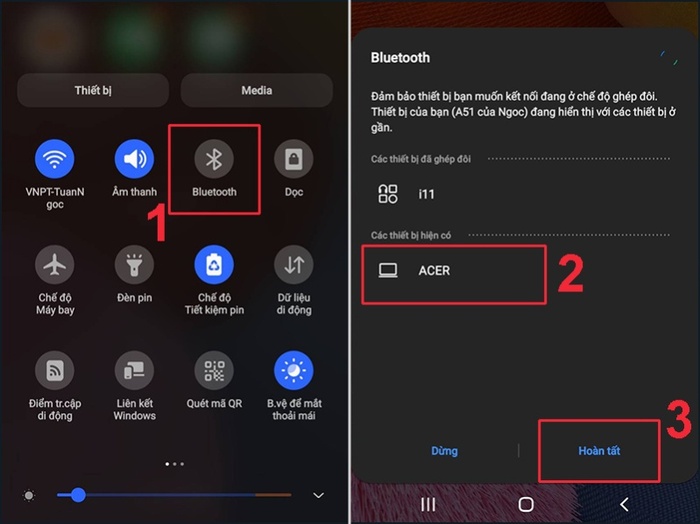
Với cách chuyển ảnh từ Samsung sang máy tính này bạn chỉ cần thao tác theo các bước đơn giản như sau:
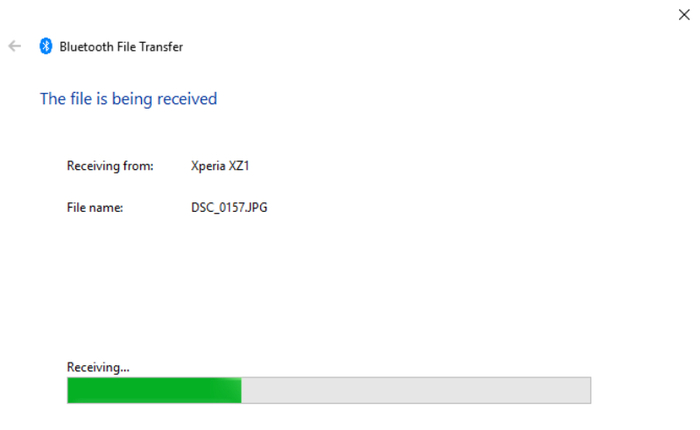
- Bước 1: Bật Bluetooth trên máy tính bằng cách mở cài đặt trên máy tính → Chọn mục thiết bị.
Tại giao diện Bluetooth và các thiết bị khác, gạt thanh Bluetooth sang phải để tiến hành kích hoạt.
- Bước 2: Mở điện thoại, vuốt từ trên màn hình xuống, mở bảng điều khiển nhanh, nhân vào biểu tượng Bluetooth để kích hoạt.
Tiếp theo, bạn nhấn chọn tên Bluetooth máy tính của mình và hoàn tất để có thể kết nối điện thoại Samsung và máy tính với nhau.
- Bước 3: Điện thoại sẽ gửi một mật mã đến máy tính, nhấn đồng ý để kết nối 2 thiết bị.
- Bước 4: Tại giao diện cài đặt trên màn hình máy tính, chọn vào mục “Send or receive files via Bluetooth” (Gửi hoặc nhận file qua Bluetooth) → Sau đó chọn “Receive files” (Nhận file) là đã có thể nhận hình ảnh từ điện thoại sang máy tính.
Cách 2: Cách chuyển ảnh từ Samsung sang máy tính bằng dây cáp USB
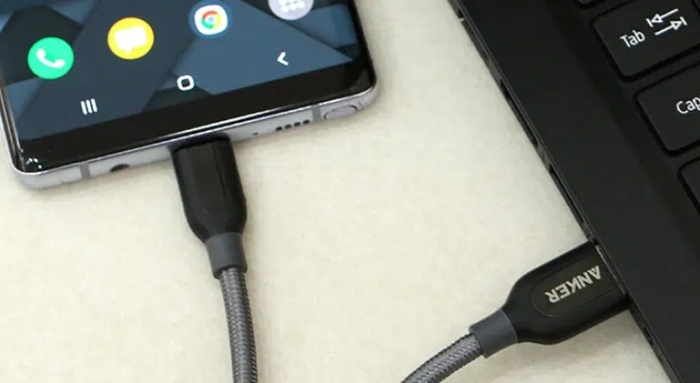
- Bước 1: Kết nối hai đầu USB với điện thoại và máy tính. Điện thoại sẽ nhận được thông báo “yêu cầu cho phép kết nối với máy tính”, bạn chọn đồng ý.
- Bước 2: Sau khi kết nối thành công điện thoại và máy tính, mở thư mục “My Computer” (hoặc This PC) và chọn thiết bị điện thoại Samsung đã kết nối rồi nhấn chọn tên điện thoại của mình → Chọn mục DCIM.
- Bước 3: Trong thư mục DCIM sẽ hiển thị các file ảnh và video trên máy Samsung của bạn. Lúc này hãy lựa chọn những file ảnh, video mà bạn muốn chuyển hoặc sử dụng tổ hợp phím Ctrl + A để chọn toàn bộ file và nhấn Ctrl + C hoặc nhấn chuột phải → Rồi chọn Copy.
- Bước 4: Dán các file vừa copy vapf thư mục muốn lưu file ảnh vừa chuyển vào máy tính hoặc tạo thêm một thư mục mới để lưu là hoàn thành.
Cách 3: Chuyển ảnh từ Samsung sang máy tính bằng cách sử dụng phần mềm AirMore
Cách chuyển ảnh từ Samsung sang máy tính bằng phần mềm AirMore bạn sẽ không cần sử dụng cáp kết nối USB nhưng vẫn cực kỳ đơn giản, nhanh chóng.
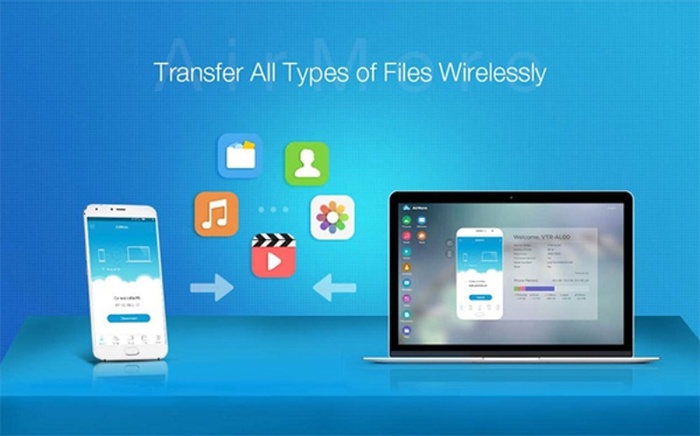
- Bước 1: Vào CH Play tải và cài đặt về điện thoại phần mềm AirMore.
- Bước 2: Mở trình duyệt trên máy tính truy cập vào AirMore chọn vào: airmore.com/web.html hoặc có thể đi tới trang sản phẩm của AirMore → Rồi chọn Launch AirMore Web to Connect.
- Bước 3: Kết nối giữa điện thoại và máy tính bằng cách:
Mở ứng dụng AirMore trên điện thoại Samsung chọn mục Scan to connect sau đó hãy tiến hành quét mã QR hiển thị trên web.
Lúc này, trên màn hình điện thoại Samsung sẽ xuất hiện cửa sổ popup yêu cầu bạn kết nối → Hãy chọn vào mục Accept để kết nối với máy tính.
- Bước 4: Kết nối thành công 2 thiết bị, chọn vào biểu tượng hình ảnh trên máy tính và chọn vào mục Download. Sau đó bạn chỉ cần vài giây để đợi các file ảnh, video từ điện thoại sang máy tính.
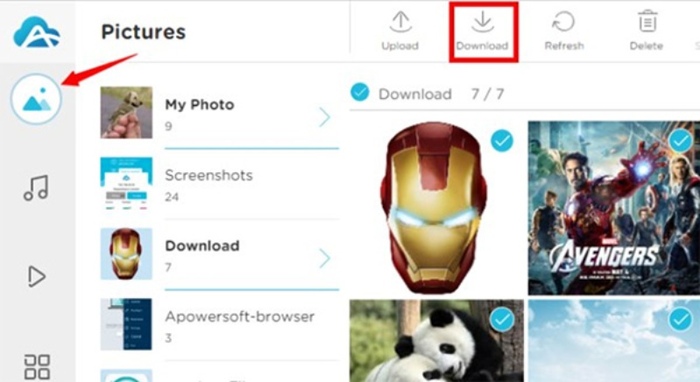
Cách 4: Cách chuyển ảnh từ Samsung sang máy tính bằng tiện ích Samsung Kies
Bạn có thể sử dụng Samsung Kies là cách chuyển ảnh từ Samsung sang máy tính. Đây là một phần mềm do Samsung quản lý nên bạn có thể hoàn toàn yên tâm về tính an toàn và nhanh chóng của nó.
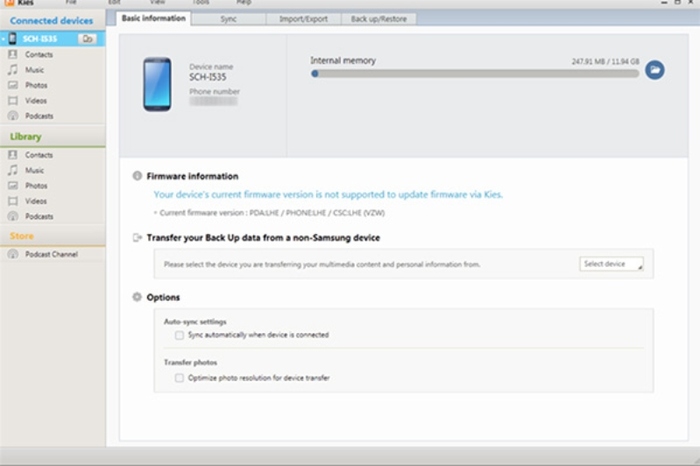
- Bước 1: Hãy kết nối điện thoại Samsung với máy tính bằng cáp USB. Kies sẽ công nhận và hiển thị những thông tin chi tiết của điện thoại trong thời gian này.
- Bước 2: Nhấn vào tùy chọn hình ảnh nằm ở bên trái trên Kies để chuyển các file ảnh. Tất cả hình ảnh trên điện thoại của bạn sẽ được hiển thị ở cột bên phải. Chọn những file ảnh cần chuyển và nhấn vào biểu tượng lưu. Chỉ với 2 bước đơn giản này bạn đã chuyển thành công các file ảnh từ điện thoại sang máy tính.
Cách 5: Chuyển ảnh từ máy Samsung qua máy tính bằng cách sử dụng Email
Với cách chuyển ảnh từ Samsung sang máy tính này bạn chỉ có thể áp dụng nếu chuyển ít ảnh, các file ảnh có dung lượng thấp.
Mở bộ sưu tập ảnh trên điện thoại Samsung, sau đó nhấn vào album có chứa ảnh mà bạn muốn gửi. Tiếp tục chọn ảnh bạn muốn gửi rồi tìm và chọn biểu tượng Email hoặc Gmail soạn tin nhắn và nhấn gửi là hoàn thành.
Cách 6: Sử dụng thẻ nhớ để chuyển ảnh từ điện thoại Samsung sang máy tính
Một số dòng điện thoại Samsung vẫn sử dụng thẻ nhớ ngoài và bạn có thể dùng cachs này để chuyển ảnh từ điện thoại sang máy tính dễ dàng.

Tuy nhiên, bạn cần phải có một bộ chuyển đổi thẻ nhớ microSD sang SD và đầu đọc thẻ. Đầu tiên, bạn lưu các file ảnh vào thẻ SD của điện thoại, sau đó hãy tắt thiết bị và đẩy thẻ ra. Lắp thẻ vào đầu đọc thẻ nhớ, cắm vào máy tính và tiến hành sao lưu sang là hoàn thành.
BÀI VIẾT LIẾN QUAN











Email của bạn sẽ không được hiển thị công khai. Các trường bắt buộc được đánh dấu *
Tạo bình luận mới